
No todos los usuarios por corazón recuerden los componentes de su computadora, así como otras partes del sistema, por lo que se debe asistir a la disponibilidad de información de visualización sobre el sistema en el sistema operativo. En las plataformas desarrolladas en el idioma de Linux, también tienen tales fondos. A continuación, intentaremos informarnos en detalle sobre los métodos disponibles para ver la información necesaria, tomando la última versión del popular Ubuntu OS por ejemplo. En otras distribuciones de Linux, este procedimiento se puede llevar a cabo exactamente de la misma manera.
Miramos la información del sistema en Linux.
Hoy sugerimos familiarizarse con dos métodos diferentes para encontrar la información requerida del sistema. Ambos están trabajando en un poco de algoritmos diferentes, y también tienen un concepto diferente. Debido a esto, cada opción será útil para diferentes usuarios.Método 1: Hardinfo
El método que utiliza HardInfo es adecuado para usuarios de novatos y todos aquellos que no quieren ponerse en contacto con el trabajo en el terminal. Sin embargo, incluso la instalación de software adicional no cuesta sin lanzar la consola, por lo que debe entregarlo por el bien de un comando.
- Ejecute el "Terminal" e ingrese al comando sudo apt instale hardinfo allí.
- Ingrese la contraseña para confirmar el acceso a la raíz (no se mostrará los caracteres de entrada).
- Confirme agregar nuevos archivos seleccionando la opción apropiada.
- Sólo sigue siendo ejecutar el programa a través del comando Hardinfo.
- Ahora se abrirá la ventana gráfica, dividida en dos paneles. A la izquierda, vea categorías con información sobre el sistema, los usuarios y una computadora. Seleccione la sección correspondiente y, a la derecha, será un resumen de todos los datos.
- Usando el botón Crear informe, puede guardar una copia de la información en cualquier forma conveniente.
- Por ejemplo, el archivo HTML terminado se abre fácilmente a través de un navegador estándar, en una versión de texto, mostrando las características de PC.
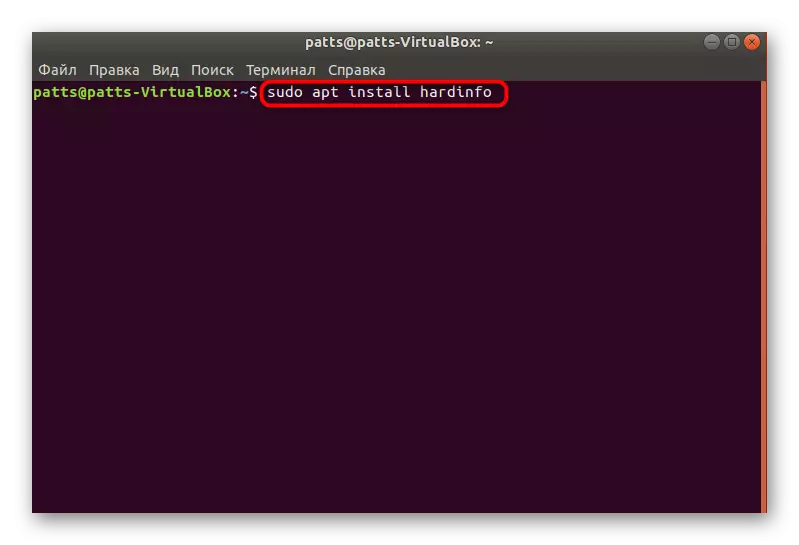
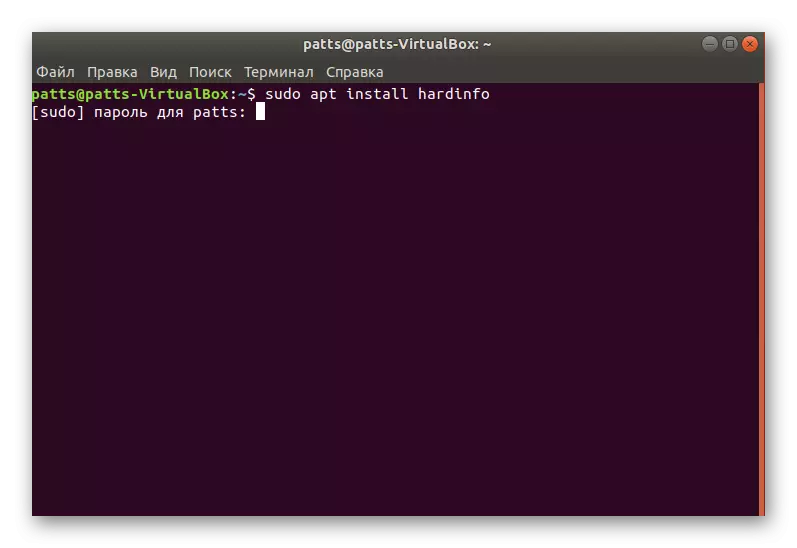
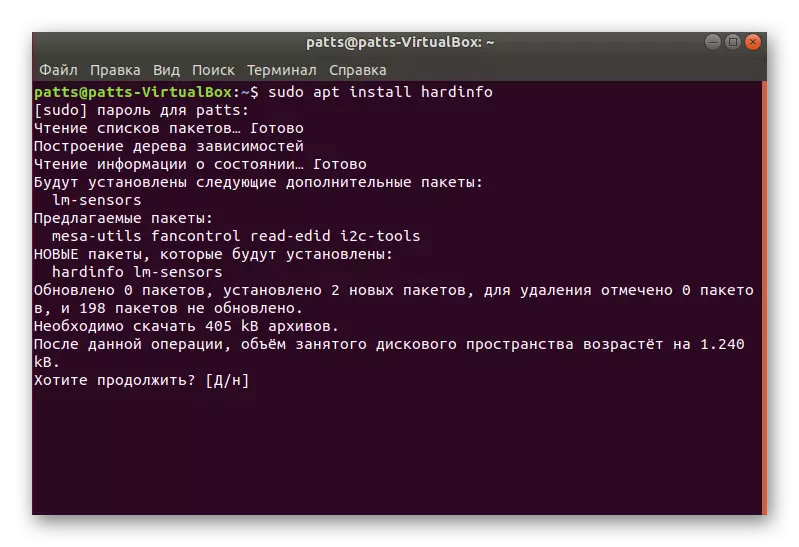
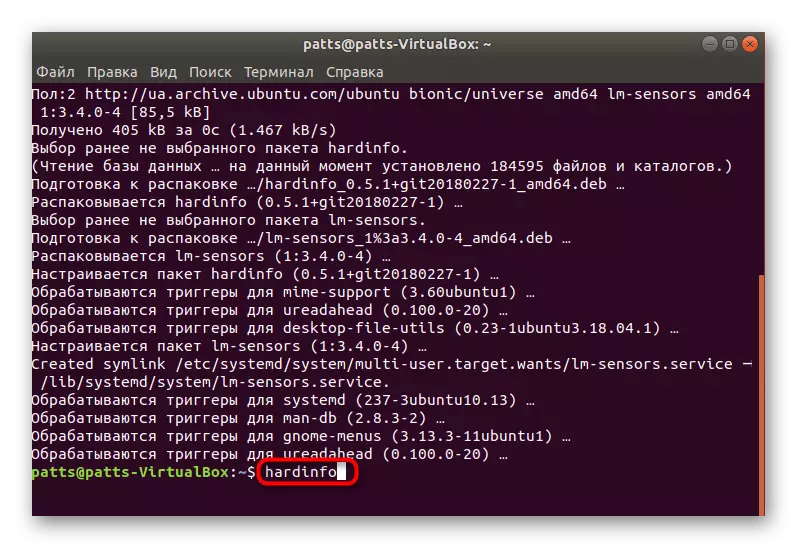
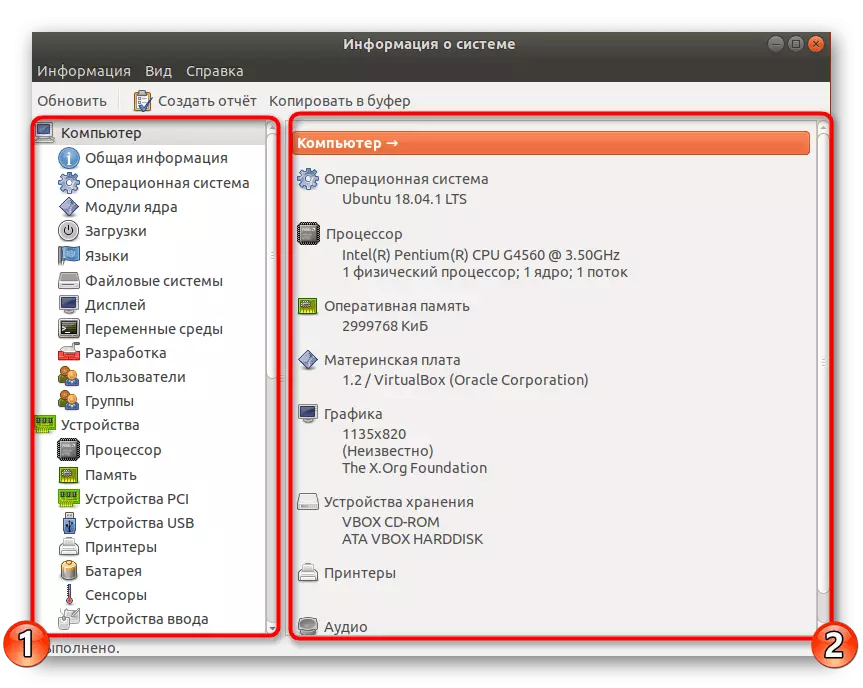


Como puede ver, Hardinfo es un conjunto determinado de todos los comandos de la consola, implementado a través de la interfaz gráfica. Es por eso que este método simplifica en gran medida y acelera el procedimiento para encontrar la información necesaria.
Método 2: Terminal
La consola de Ubuntu incorporada proporciona características ilimitadas para el usuario. Gracias a los comandos, puede realizar pasos con programas, archivos, administrar el sistema y mucho más. Hay utilidades que le permiten conocer la información que está interesada en la "Terminal". Considera todo en orden.
- Abra el menú y ejecute la consola, también puede hacer esto cerrando la combinación CTRL + ALT + T KEYS.
- Para empezar, es suficiente para registrar el comando de nombre de host y, a continuación, haga clic en Entrar para mostrar el nombre de la cuenta.
- Los usuarios de portátiles también se asocian a menudo con la necesidad de definir el número de serie o el modelo exacto de su dispositivo. Ayudaremos a encontrar la información necesaria de tres equipos:
Sudo dmidecode -s system-serial-number
Sudo dmidecode -s system-fabricante
SOTO DMIDECODE -S SYSTEM-SYSTEM-NAME
- Para recopilar información sobre todos los equipos conectados, no lo haga sin una utilidad adicional. Puede instalarlo ingresando sudo apt-get instale procinfo.
- Después de completar la instalación, escriba sudo lsdev.
- Después de un pequeño escaneo, recibirá una lista de todos los dispositivos activos.
- En cuanto al modelo del procesador y otros datos al respecto, es más fácil usar CAT / PROC / CPUINFO. Inmediatamente obtendrás todo lo que necesitas para familiarizarse.
- Vaya suavemente a otros artículos muy importantes - RAM. Determinar la cantidad de espacio libre y usado ayudará a menos / proc / meminfo. Inmediatamente después de ingresar el comando, verá las líneas apropiadas en la consola.
- Se proporciona más información comprimida de la siguiente manera:
- Gratis -M - Memoria de Megabyte;
- Libre -g - gigabytes;
- Free -H - en un formulario legible simplificado.
- El SWAPON -S es responsable del archivo de paginación. Puede aprender no solo sobre la existencia misma de dicho archivo, sino también ver su volumen.
- Si está interesado en la versión actual de la distribución de Ubuntu, use el comando lsb_release -a. Recibirá un certificado de versión y reconozca el nombre del código que describe.
- Sin embargo, hay comandos adicionales para obtener datos más detallados en el sistema operativo. Por ejemplo, uname -R muestra la versión del kernel, uname -p -p - arquitectura y la información general.
- Presione LSBLK para ver una lista de todos los discos duros conectados y secciones activas. Además, aquí se muestra un resumen de sus volúmenes.
- Para estudiar la marca de disco en detalle (el número de sectores, su tamaño y tipo), debe registrar sudo fdisk / dev / sda, donde la SDA es la unidad seleccionada.
- Por lo general, los dispositivos adicionales están conectados a la computadora a través de conectores USB gratuitos o a través de la tecnología Bluetooth. Ver todos los dispositivos, sus números e identificadores se realizan utilizando LSUSB.
- PUT LSPCI | Grep -i vga o lspci -vvnn | GREP VGA Para mostrar un resumen del controlador de gráficos activo y utilizando la tarjeta de video.
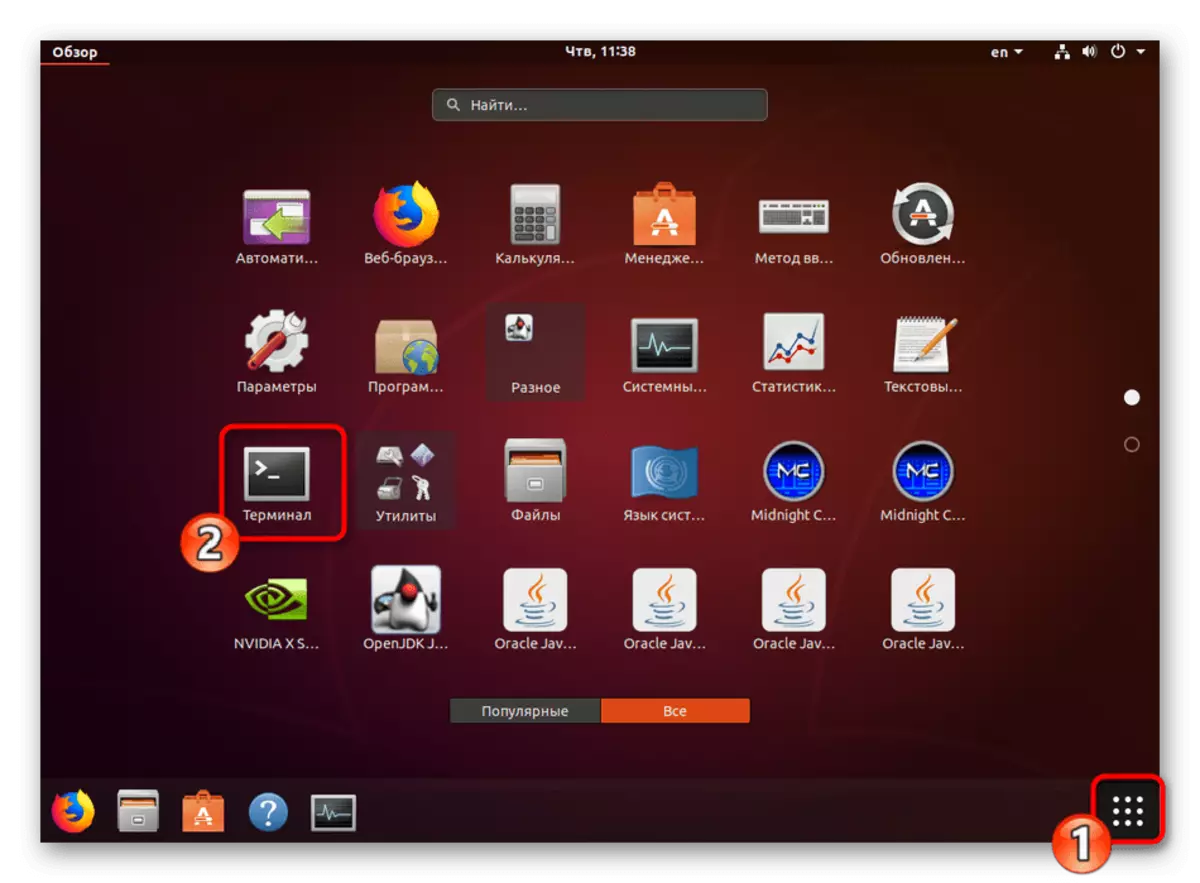
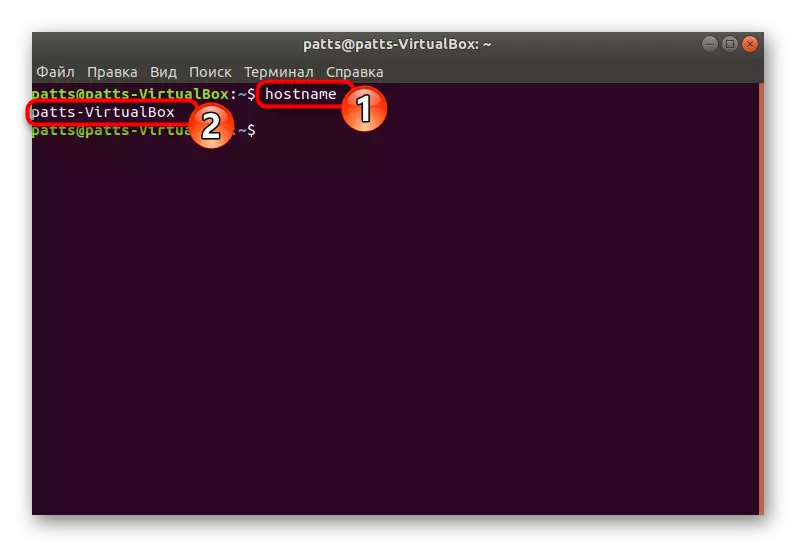
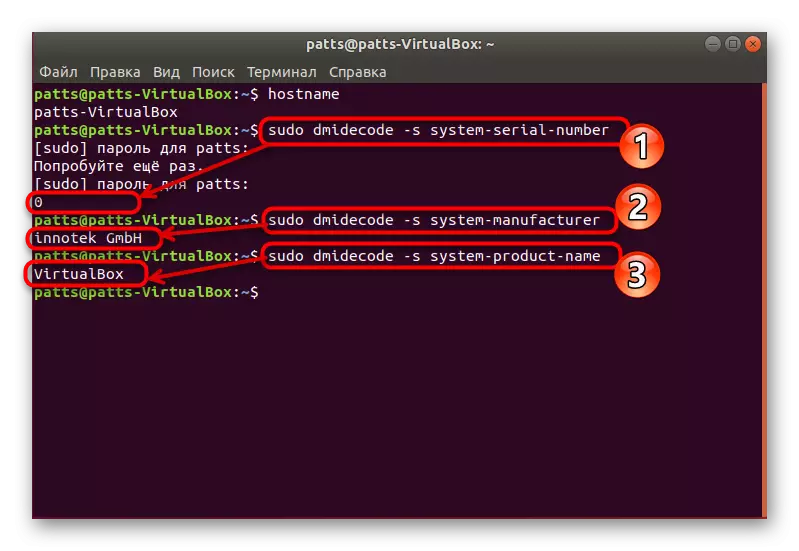
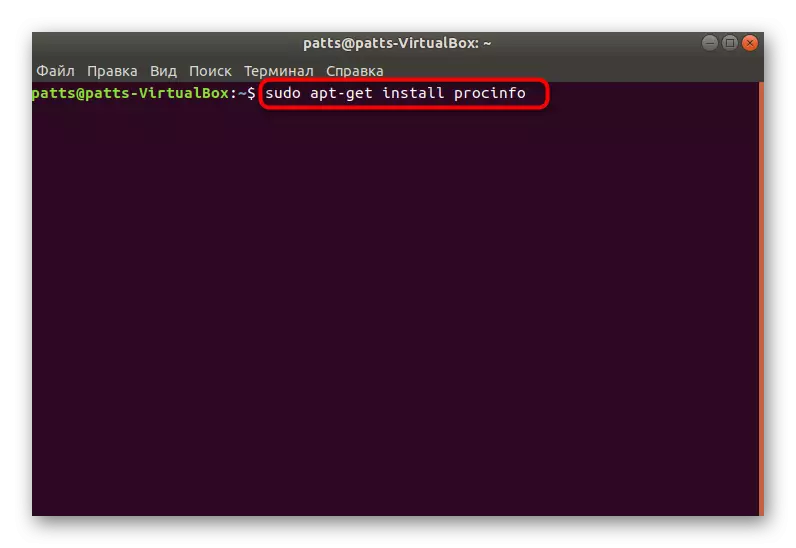
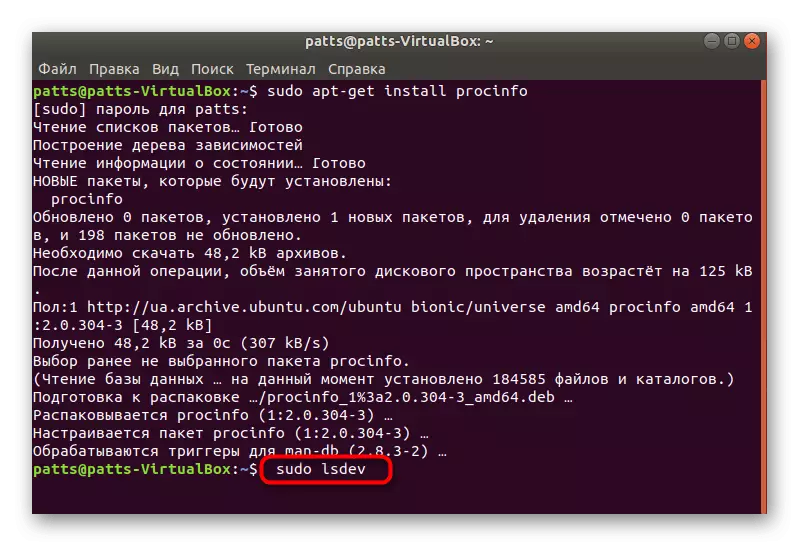
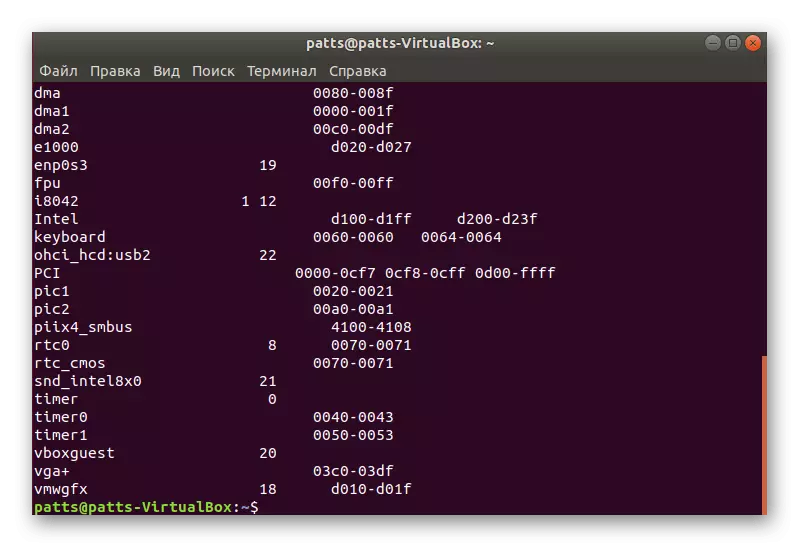
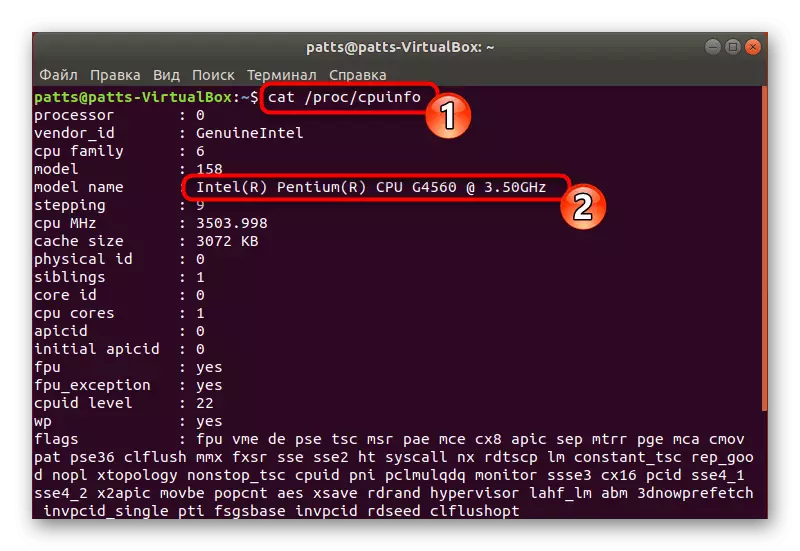
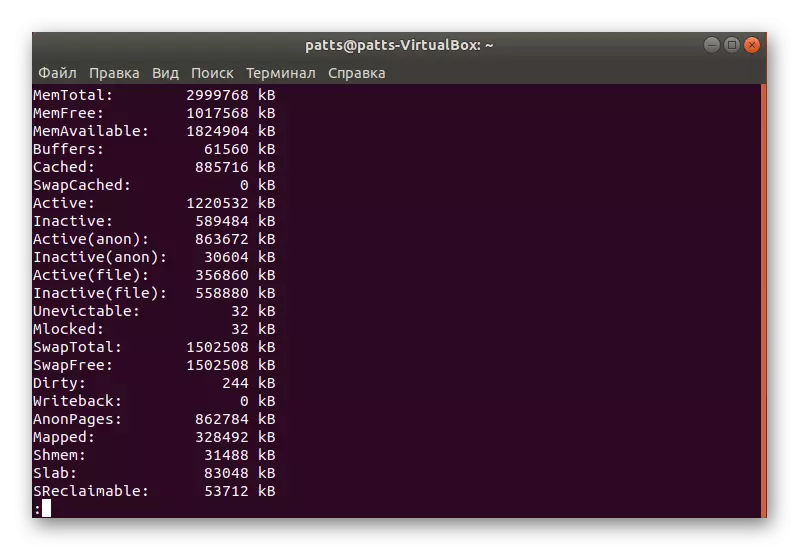
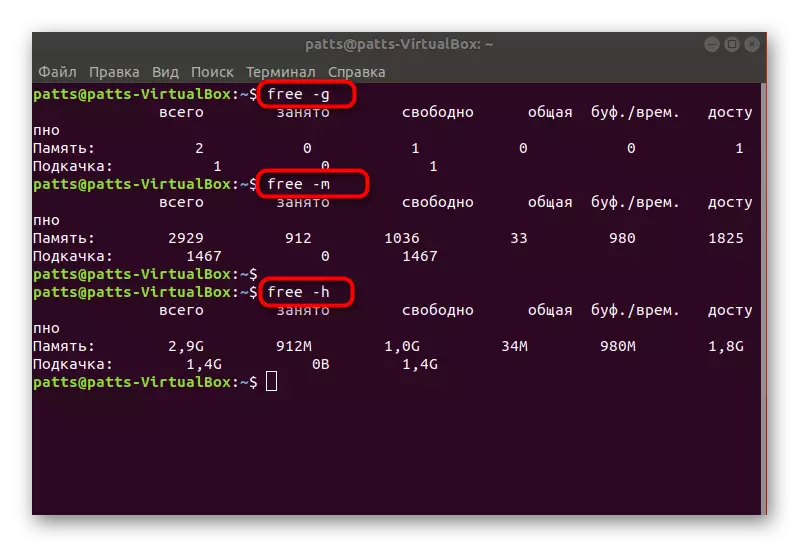
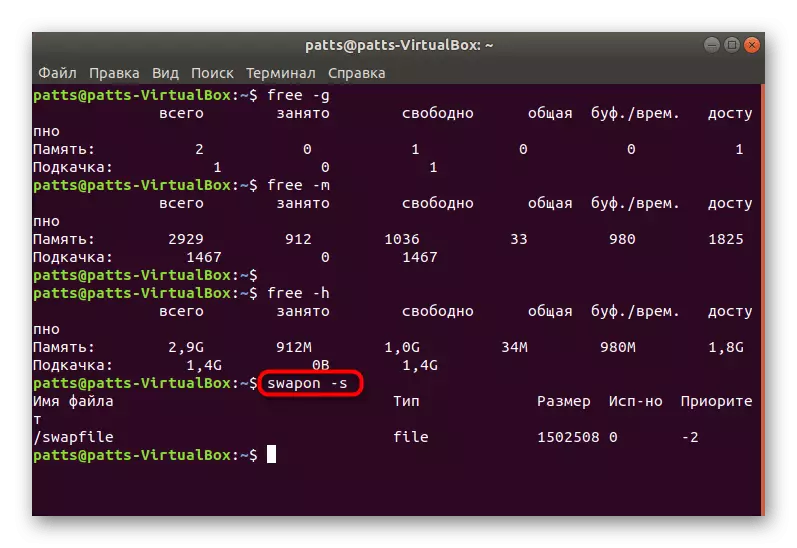
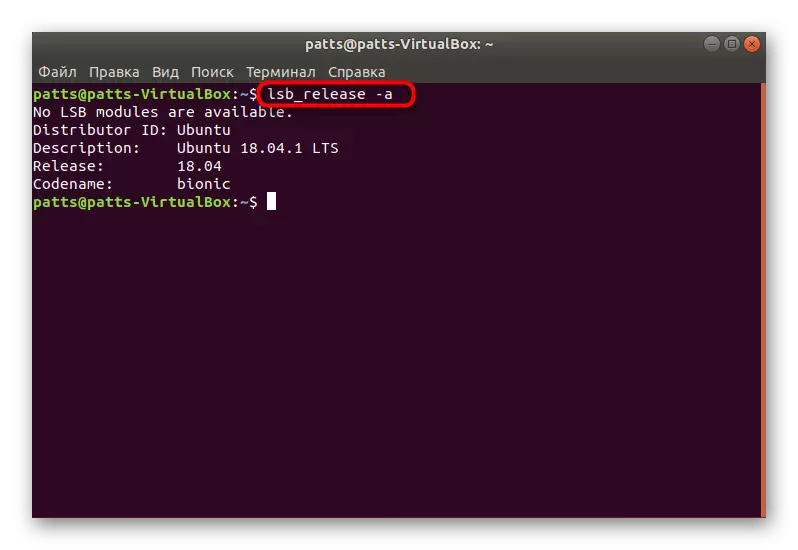

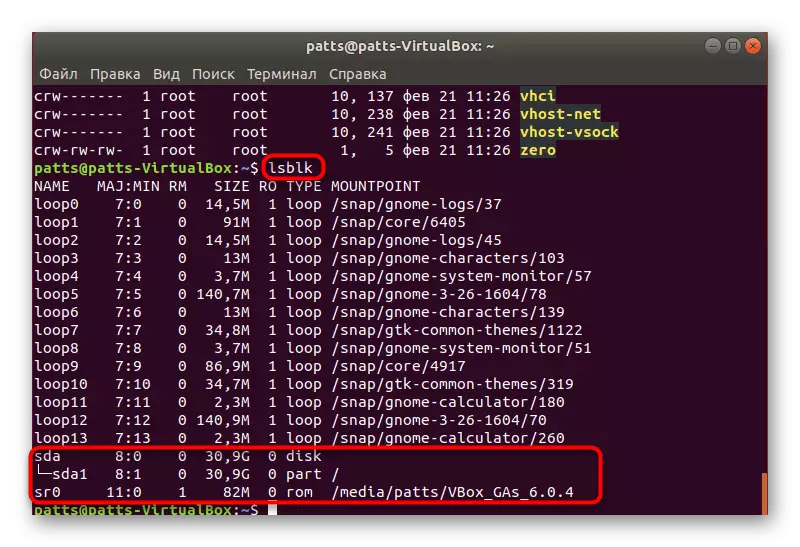
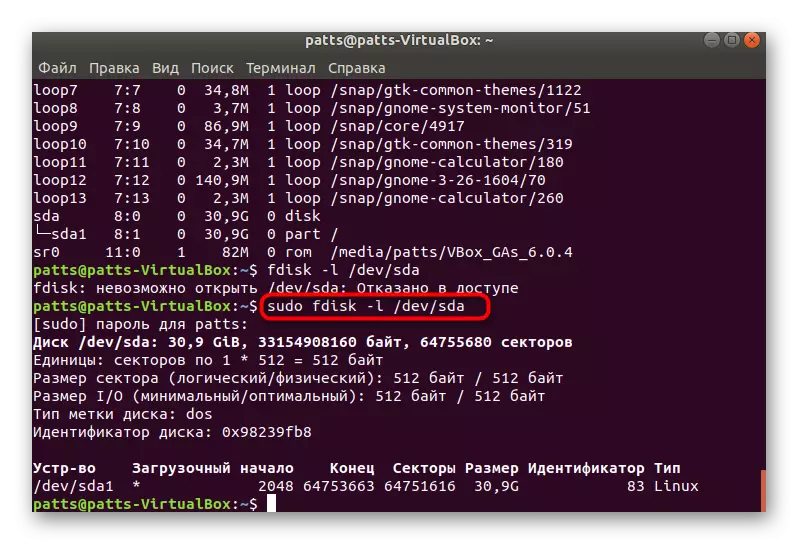
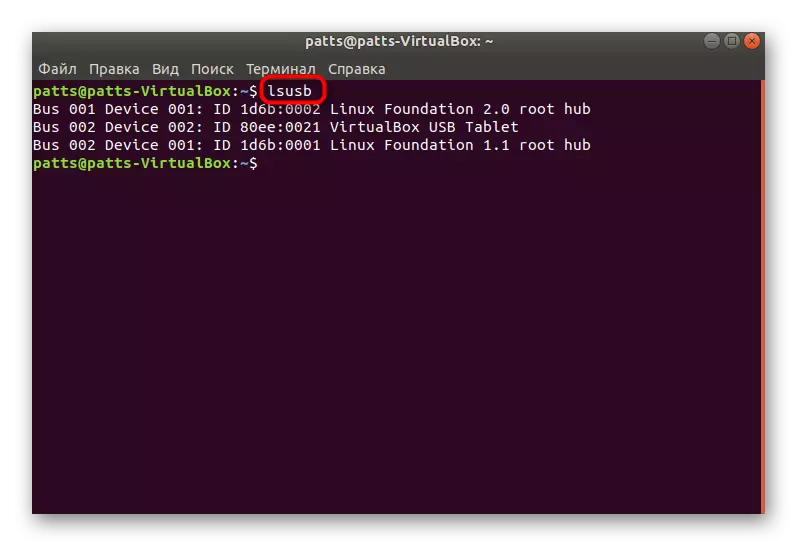
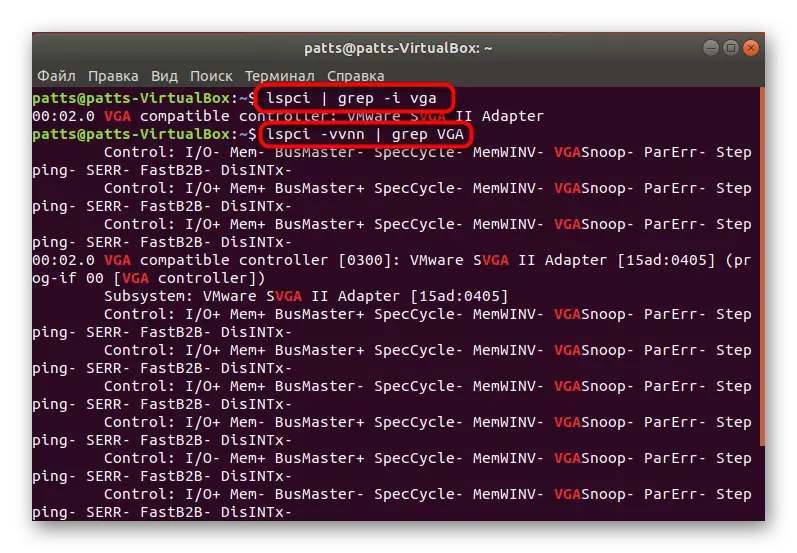
Por supuesto, en esta lista de todos los comandos disponibles no termina, pero anteriormente intentamos contar con los más básicos y útiles, lo que puede ser útil para el usuario habitual. Si está interesado en las opciones para obtener datos específicos en un sistema o computadora, consulte la documentación oficial de la distribución utilizada.
Puede seleccionar el método más apropiado para buscar información del sistema: para usar la consola clásica, o acceder al programa con una interfaz gráfica implementada. Si hay algún problema con el software o los comandos en su distribución de Linux, examine cuidadosamente el texto del error y encuentre la solución o solicitudes en la documentación oficial.
